昨夜今晨:美团入局线上卖车 迅雷起诉前CEO陈磊索赔2亿元
2026-01-16
先看一下最终效果:



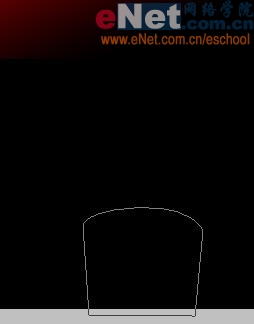



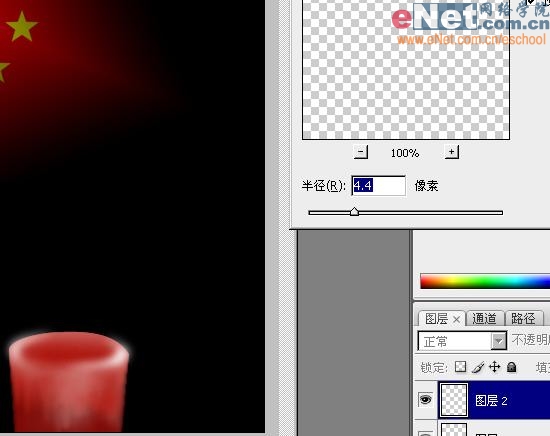




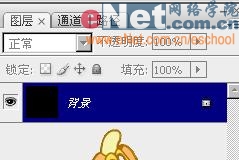
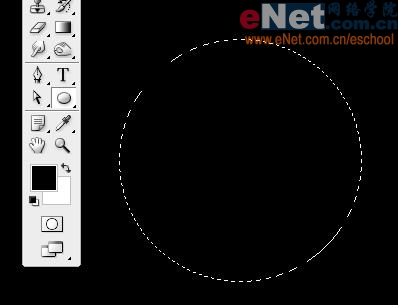
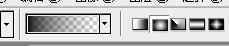
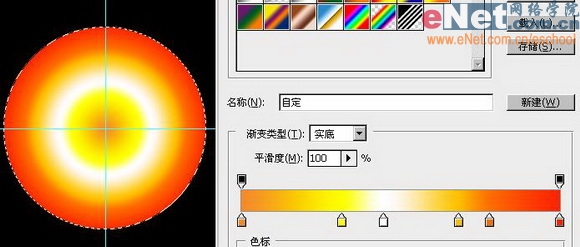

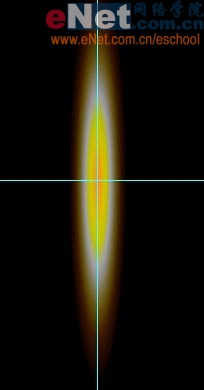
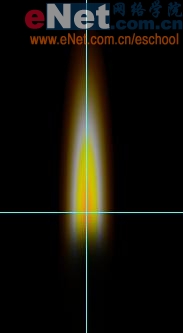




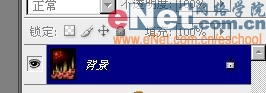
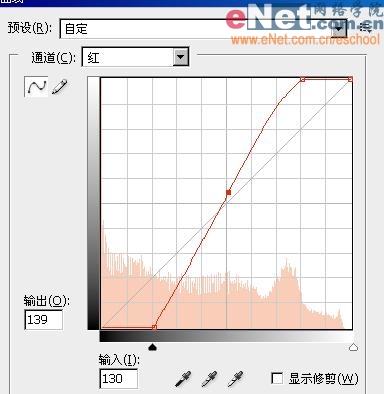
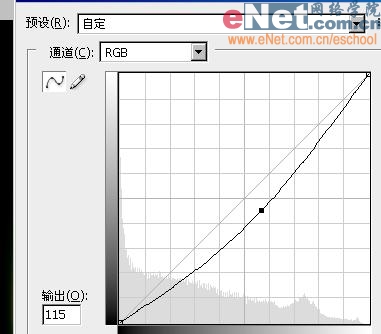


评论 {{userinfo.comments}}
{{child.content}}






{{question.question}}
提交
